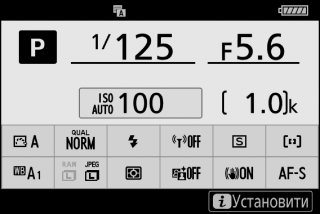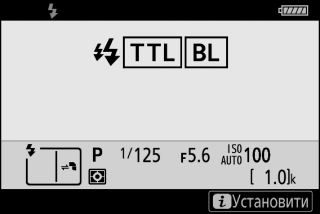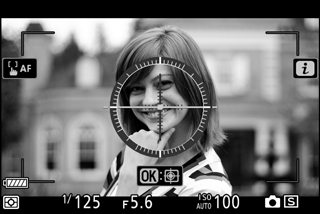Елементи керування фотокамери
У цьому розділі описано, як використовувати різноманітні елементи керування й дисплеї фотокамери.
- Видошукач
- Кнопка режиму монітора
- Сенсорні елементи керування
- Кнопка DISP
- Допоміжний селектор
- Кнопка AF-ON
- Диски керування
- Кнопка G
- Кнопка i (піктограма i)
- Кнопки функцій (Fn1 і Fn2)
Видошукач
Коли користувач наближає око до видошукача, активується датчик видошукача, перемикаючи відображення з монітора на видошукач (зауважте, що датчик видошукача також реагуватиме й на інші предмети, як-от пальці). За потреби видошукач можна використовувати для меню та відтворення.
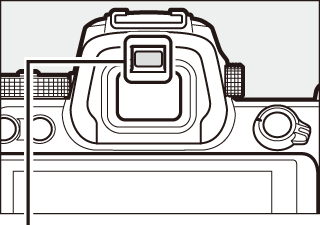
Датчик видошукача
Регулятор налаштування діоптрій
Підніміть і прокрутіть регулятор налаштування діоптрій, щоб сфокусувати зображення у видошукачі. Будьте обережні, щоб не потрапити пальцем або нігтем собі в око. Після задовільного налаштування фокуса натисніть на регулятор, щоб повернути його в початкове положення.
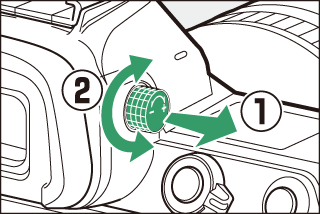
Тривале користування
Якщо видошукач використовується протягом тривалого часу, можна відрегулювати яскравість і відтінок відображення у видошукачі для більшої зручності перегляду, вибравши значення Вимкнути для користувацького параметра d8 (Заст. парам. до реж. live view).
Кнопка режиму монітора
Натисніть кнопку режиму монітора, щоб у циклічному порядку змінювати режим відображення на дисплеях видошукача і монітора.
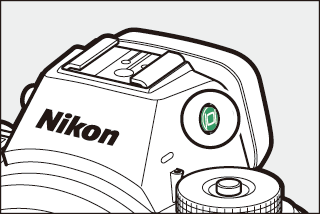
Натисніть кнопку режиму монітора, щоб у циклічному порядку перемикати дисплеї таким чином:
-
Автом. перемикач відобр. Відображення перемикається з монітора на видошукач, коли користувач наближає око до видошукача, і з видошукача на монітор, коли користувач відводить око.
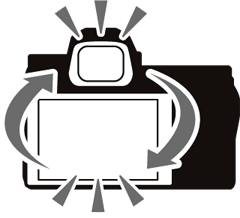

-
Лише видошукач. Видошукач використовується для зйомки, перегляду меню й відтворення; монітор залишається темним.


-
Лише монітор. Монітор використовується для зйомки, перегляду меню й відтворення; дисплей видошукача залишається порожнім, навіть якщо прикласти око до видошукача.


-
Надавати перевагу видошукачу. Фотокамера працює подібно до сучасних цифрових дзеркальних фотокамер. Видошукач вмикається, якщо наблизити до нього око, і вимикається, якщо прибрати око. У режимі фотозйомки монітор залишається порожнім, а в режимі відео, під час відтворення або під час відображення меню — вмикається, якщо прибрати око від видошукача.

Режим монітора
Можна обмежити вибір доступних режимів монітора за допомогою параметра Обмежити вибір реж. монітора в меню налаштування.
Сенсорні елементи керування
Сенсорний монітор можна використовувати для налаштування параметрів фотокамери, фокусування та спуску затвора, перегляду знімків і відеороликів, введення тексту та навігації по меню. Сенсорні елементи керування недоступні, коли використовується видошукач.
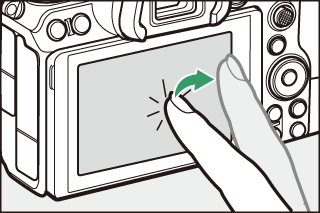
Фокусування і спуск затвора
Торкніться монітора, щоб сфокусуватися на вибраній точці (сенсорне АФ). У режимі фотозйомки спуск затвора відбудеться, коли палець буде знято з екрана (сенсорний спуск затвора).

Параметри сенсорного АФ можна налаштувати, торкнувшись піктограми W (0 Сенсорний спуск затвора).
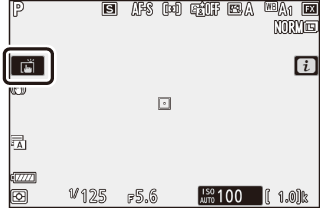
Налаштування параметрів
Торкніться виділених параметрів на екрані та виберіть потрібне значення, торкнувшись піктограм або повзунків. Торкніться піктограми Z або натисніть кнопку J, щоб вибрати це значення й повернутися до попереднього екрана.
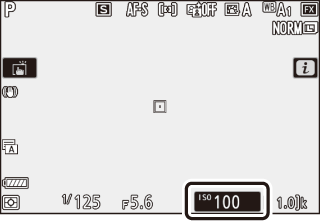
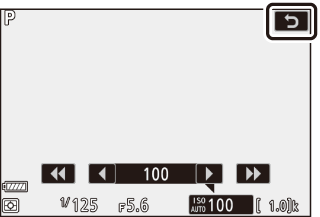
Відтворення
Швидко протягніть пальцем по екрану ліворуч або праворуч, щоб переглянути інші знімки під час повнокадрового відтворення.
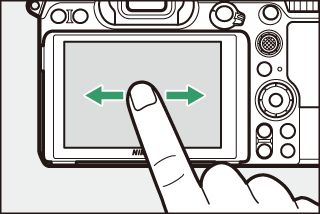
У повноекранному режимі можна торкнутися нижньої частини екрана, щоб відобразити смугу покадрового перегляду. Проведіть пальцем ліворуч або праворуч по цій смузі, щоб швидко прокрутити для переходу до інших знімків.
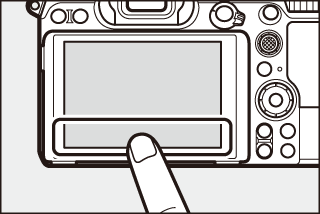
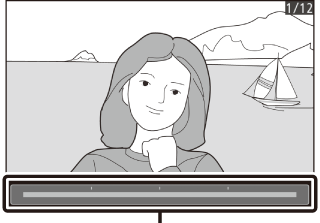
Смуга покадрового перегляду
Використовуйте жести стискання та розтягування, щоб збільшити або зменшити зображення, і проведіть пальцем, щоб прокрутити. Також можна швидко двічі торкнутися екрана, щоб збільшити зображення під час повнокадрового відтворення або скасувати збільшення.
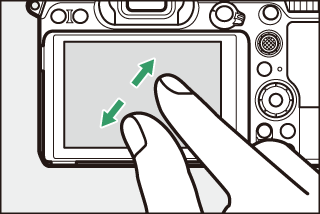
Щоб «зменшити масштаб» до відображення ескізів, використовуйте жест стискання під час повнокадрового відтворення. Використовуйте стискання й розтягування, щоб вибрати кількість зображень на екрані з 4, 9 та 72 кадрів.
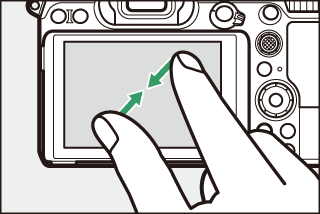
Відтворення відео
Торкніться піктограми екранної довідки, щоб розпочати відтворення відео (відеоролики позначено піктограмою 1). Торкніться екрана, щоб призупинити або продовжити відтворення, або торкніться Z, щоб повернутися до режиму повнокадрового відтворення.

Довідка
Меню i
Торкніться піктограми i, щоб відобразити меню i під час зйомки (0 Кнопка i (піктограма i), Кнопка i).
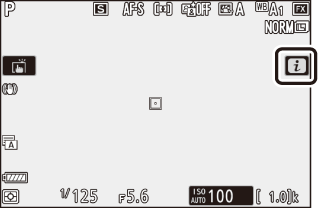
Торкайтеся пунктів, щоб переглянути доступні параметри.
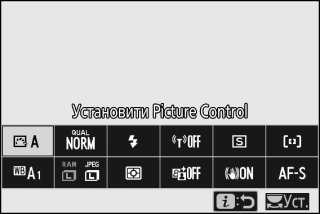
Введення тексту
Коли відображається клавіатура, можна вводити текст, торкаючись клавіш (для перемикання між клавіатурами літер верхнього й нижнього регістру та спеціальних символів торкніться кнопки вибору клавіатури), або переміщувати курсор, торкаючись області відображення тексту.
Область відображення тексту
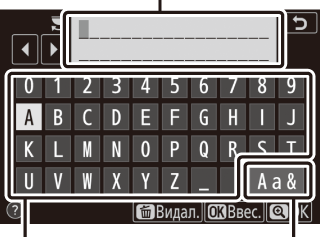
Область клавіатури
Вибір клавіатури
Навігація по меню
Проведіть пальцем вгору чи вниз, щоб прокрутити меню.
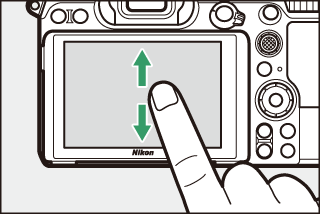
Торкніться піктограми меню, щоб вибрати меню.

Торкайтеся пунктів меню, щоб відобразити параметри, і торкайтеся піктограм або повзунків, щоб змінити їхні значення.


Щоб вийти без зміни параметрів, торкніться Z.

Сенсорний екран
Сенсорний екран чутливий до статичної електрики і може не реагувати, якщо на нього наклеєно захисну плівку стороннього виробника, якщо його торкатися нігтями чи руками в рукавичках або торкатися одночасно в кількох місцях. Не прикладайте надмірну силу та не торкайтеся екрана гострими предметами.
Увімкнення або вимкнення сенсорних елементів керування
Сенсорні елементи керування можна вмикати або вимикати за допомогою параметра меню налаштування Сенсорні елементи керування (0 Сенсорні елементи керування).
Кнопка DISP
Використовуйте кнопку DISP, щоб вмикати або вимикати відображення індикаторів на моніторі чи у видошукачі.
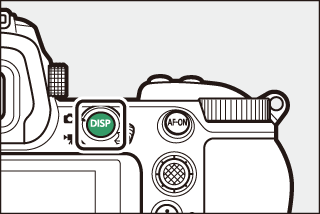
режим фотозйомки
Натискаючи кнопку DISP у режимі фотозйомки, можна в циклічному порядку перемикати відображення на екрані, як показано нижче.
Не відображається, якщо вибрано значення Вимкнути для користувацького параметра d8 (Заст. парам. до реж. live view) або значення Увімкнути — для параметра Зйомка з накладанням у режимі багатократної експозиції.
Не відображається у видошукачі.
Відображається, якщо додатковий спалах SB-5000, SB-500, SB-400 чи SB-300 встановлено на башмак для аксесуарів або якщо безпроводовий пристрій дистанційного керування WR-R10 здійснює радіокерування спалахом.
режим відео
Натискаючи кнопку DISP у режимі відео, можна в циклічному порядку перемикати відображення на екрані, як показано нижче.
Допоміжний селектор
Використовуйте допоміжний селектор як джойстик для вибору точки фокусування або натисніть центральну кнопку допоміжного селектора, щоб зафіксувати фокус та експозицію (0 Допоміжний селектор, Фіксація фокуса й експозиції).
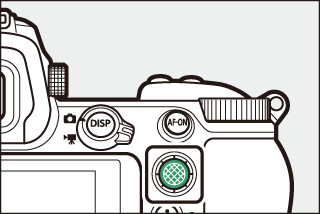
Кнопка AF-ON
У режимі автофокусування кнопку AF-ON можна використовувати для фокусування.
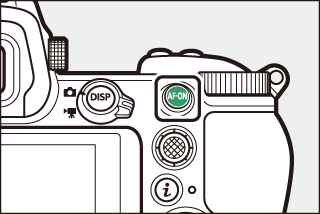
Диски керування
Використовуйте диски керування, щоб регулювати витримку чи діафрагму, або в поєднанні з іншими кнопками, щоб змінювати параметри фотокамери.
Допоміжний диск керування
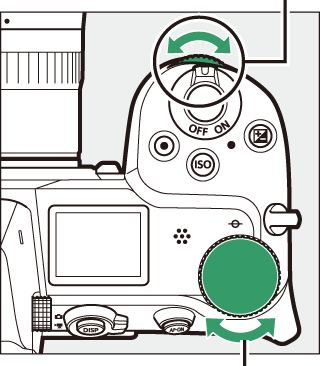
Головний диск керування
Кнопка G
Щоб переглянути меню, натисніть кнопку G.
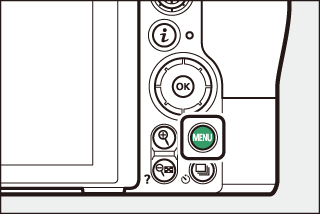

Використання меню
Для навігації по меню можна використовувати мультиселектор і кнопку J.
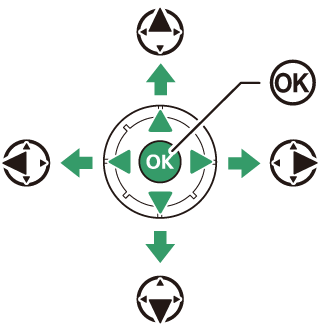
- 1: переміщення курсора вгору
- 3: переміщення курсора вниз
- 4: скасування й повернення до попереднього меню
- 2: вибір виділеного пункту або відображення підменю
- J: вибір виділеного пункту
-
Виділіть піктограму поточного меню.
Натисніть 4, щоб виділити піктограму поточного меню.
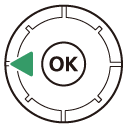

-
Виберіть меню.
Натискайте 1 або 3, щоб вибрати потрібне меню.
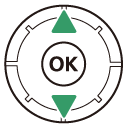
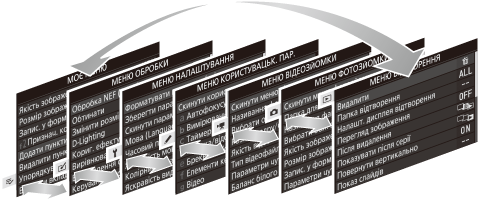
-
Помістіть курсор у вибране меню.
Натисніть 2, щоб помістити курсор у вибране меню.
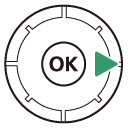

-
Виділіть пункт меню.
Натискайте 1 або 3, щоб виділити пункт меню (пункти, відображені сірим кольором, наразі недоступні, і їх не можна вибрати).
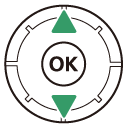

-
Відобразіть параметри.
Натисніть 2, щоб відобразити параметри для вибраного пункту меню.
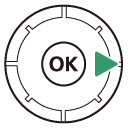

-
Виділіть параметр.
Натискайте 1 або 3, щоб виділити параметр (параметри, відображені сірим кольором, наразі недоступні, і їх не можна вибрати).
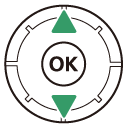

-
Виберіть виділений пункт.
Натисніть кнопку J, щоб вибрати виділений пункт. Щоб вийти без вибору пункту, натисніть кнопку G. Щоб вийти з меню та повернутися до режиму зйомки, натисніть кнопку спуску затвора наполовину.
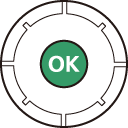
Для навігації по меню можна також використовувати сенсорні елементи керування (0 Навігація по меню).
Піктограма d (довідка)
Якщо в нижньому лівому куті екрана відображається піктограма d, опис вибраного наразі параметра або меню можна переглянути, натиснувши кнопку W (Q). Натискайте 1 або 3, щоб прокрутити текст, або натисніть кнопку W (Q) ще раз, щоб повернутися до меню.
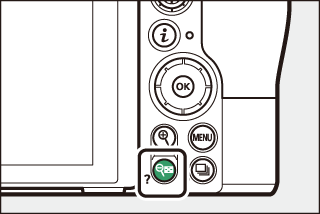

Кнопка i (піктограма i)
Для швидкого доступу до часто вживаних параметрів натисніть кнопку i або торкніться піктограми i на екрані.
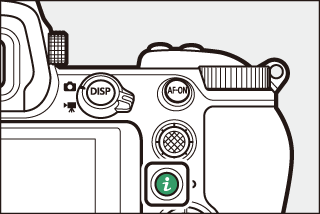
або
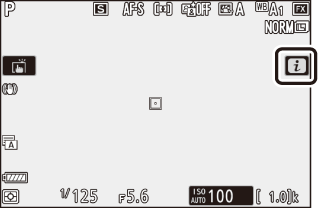

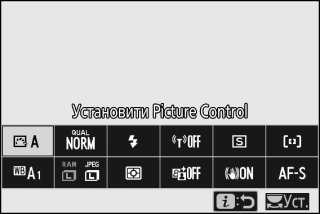
Торкніться потрібного пункту або виділіть пункти й натисніть кнопку J, щоб переглянути параметри. Також можна налаштувати параметри, виділивши пункти прокручуванням дисків керування. Пункти, що відображаються в режимі фотозйомки (0 Меню i режиму фотозйомки), відрізняються від тих, що відображаються в режимі відео (0 Меню i режиму відео).
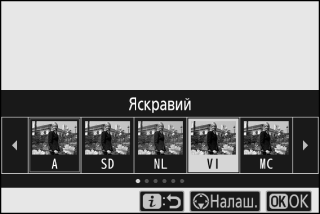
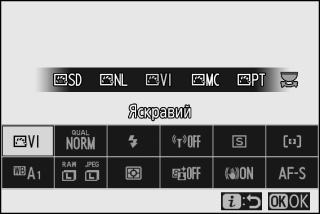
Якщо натиснути кнопку i під час відтворення, буде відображено контекстне меню часто вживаних параметрів відтворення.

Користувацьке налаштування меню i
Пункти, що відображаються в меню i режиму фотозйомки, можна вибрати за допомогою користувацького параметра f1 (Налаштувати меню i).
-
Виберіть користувацький параметр f1.
У меню користувацьких параметрів виділіть користувацький параметр f1 (Налаштувати меню i) і натисніть кнопку J (відомості про використання меню наведено в розділі «Кнопка G», 0 Кнопка G).

-
Виберіть позицію.
Виділіть позицію в меню, яку потрібно відредагувати, і натисніть кнопку J.

-
Виберіть параметр.
Виділіть параметр і натисніть кнопку J, щоб призначити його вибраній позиції та повернутися до меню, відображеного на кроці 2. Повторіть кроки 2 і 3 за потреби.

-
Вийдіть.
Натисніть кнопку G, щоб зберегти зміни й вийти.
Ці параметри можна призначити меню i для режиму фотозйомки:
- Вибрати обл. зображ.
- Якість зображення
- Розмір зображення
- Корекція експозиції
- Параметри чутливості ISO
- Баланс білого
- Установити Picture Control
- Колірний простір
- Активний D-Lighting
- ЗШ під час тривал. експозиції
- ЗШ при високій чутл. ISO
- Вимірювання
- Режим спалаху
- Корекція спалаху
- Режим фокусування
- Режим зони АФ
- Зменшення вібрацій
- Автобрекетинг
- Багатократна експозиція
- HDR (розш. динам. діапаз.)
- Безшумна фотозйомка
- Режим роботи затвора
- Признач. корист. ел. керув.
- режим затримки експозиції
- Тип затвора
- Заст. парам. до реж. live view
- Масштабув. з розділ. екрана
- Виділення контурів
- Яскр. монітора/видошукача
- Підключення до Bluetooth
- Підключення до Wi-Fi
Меню i режиму відео можна налаштувати за допомогою користувацького параметра g1 (Налаштувати меню i); доступні параметри відрізняються від наявних для режиму фотозйомки.
Кнопки функцій (Fn1 і Fn2)
Кнопки Fn1 і Fn2 можна також використовувати для швидкого доступу до вибраних параметрів під час зйомки. Параметри, призначені цим кнопкам, можна вибрати за допомогою користувацького параметра f2 (Признач. корист. ел. керув.), а значення вибраного параметра регулювати натисканням кнопки та прокручуванням дисків керування. За замовчуванням кнопка Fn1 використовується для регулювання балансу білого, а кнопка Fn2 — для вибору режимів фокусування й зони АФ.
Кнопка Fn1
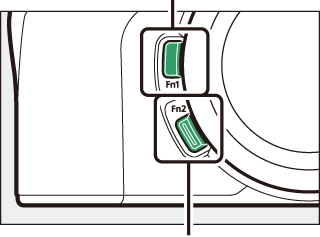
Кнопка Fn2
Користувацьке налаштування кнопок функцій
Функції, які виконують кнопки функцій в режимі фотозйомки, можна вибрати за допомогою користувацького параметра f2 (Признач. корист. ел. керув.).
-
Виберіть користувацький параметр f2.
У меню користувацьких параметрів виділіть користувацький параметр f2 (Признач. корист. ел. керув.) і натисніть кнопку J (відомості про використання меню наведено в розділі «Кнопка G», 0 Кнопка G).

-
Виберіть кнопку.
Виділіть параметр для потрібної кнопки і натисніть кнопку J. Виберіть параметр Кнопка Fn1, щоб вибрати функцію кнопки Fn1, або Кнопка Fn2 — щоб вибрати функцію кнопки Fn2.

-
Виберіть параметр.
Виділіть параметр і натисніть кнопку J, щоб призначити його вибраній кнопці та повернутися до меню, відображеного на кроці 2. Повторіть кроки 2 і 3, щоб вибрати функцію, яку виконуватиме інша кнопка.

-
Вийдіть.
Натисніть кнопку G, щоб зберегти зміни й вийти.
Функції, які можна призначити кнопкам функцій
Ці функції можна призначити кнопкам функцій у режимі фотозйомки:
- AF-ON
- Лише фіксація АФ
- Фіксація АЕ (утримання)
- Фікс. АЕ (скин. при спуску)
- Лише фіксація АЕ
- Фіксація АЕ/АФ
- Фіксація потуж. спалаху
- c Не активув./активув.
- Попередній перегляд
- Матричне вимірювання
- Центрально-зважене вимір.
- Точкове вимірювання
- Зважене вимірюв. яскравості
- Серія брекетингу
- Вибір синхроніз. спуску
- + NEF (RAW)
- Відстеження об’єкта
- Відображ. сітки кадрування
- Увімкн./вимкн. масштаб.
- МОЄ МЕНЮ
- Верхній пункт у МОЄ МЕНЮ
- Відтворення
- Захист
- Вибрати обл. зображ.
- Якість/розмір зображення
- Баланс білого
- Установити Picture Control
- Активний D-Lighting
- Вимірювання
- Режим/корекція спалаху
- Режим фокусування/режим зони АФ
- Автобрекетинг
- Багатократна експозиція
- HDR (розш. динам. діапаз.)
- режим затримки експозиції
- Фіксація витр. й діафрагми
- Виділення контурів
- Оцінювання
- Ном. об’єк. без вбуд. проц.
- Немає
Функції, які виконуватимуть кнопки функцій у режимі відео, можна вибрати за допомогою користувацького параметра g2 (Признач. корист. ел. Керув.); доступні параметри відрізняються від наявних для режиму фотозйомки.